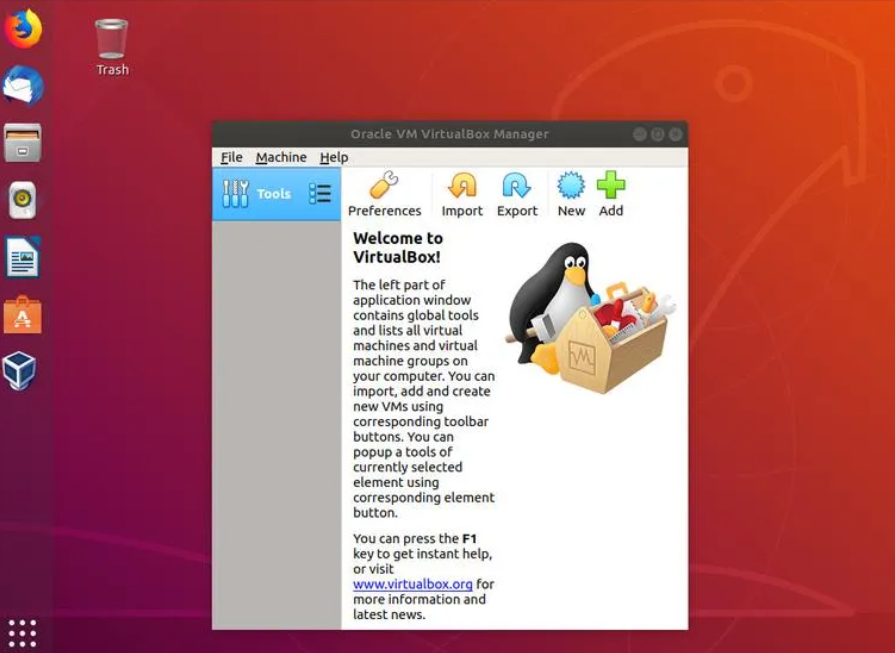VirtualBox là gì?
VirtualBox là phần mềm ảo hóa đa nền tảng mã nguồn mở cho phép bạn chạy đồng thời nhiều hệ điều hành khách (máy ảo). Nói chung, Virtualbox được người dùng máy tính để bàn sử dụng như một môi trường thử nghiệm và phát triển.
Cài đặt VirtualBox:
Cài đặt VirtualBox từ kho lưu trữ Ubuntu
Cài đặt VirtualBox từ kho lưu trữ Ubuntu là một quá trình đơn giản.
Chạy lênh sau để cập nhật và cài đặt VirtualBox:
sudo apt update
sudo apt install virtualbox virtualbox-ext-pack
Nhập “y”

Nhấn “OK” để tiếp tục
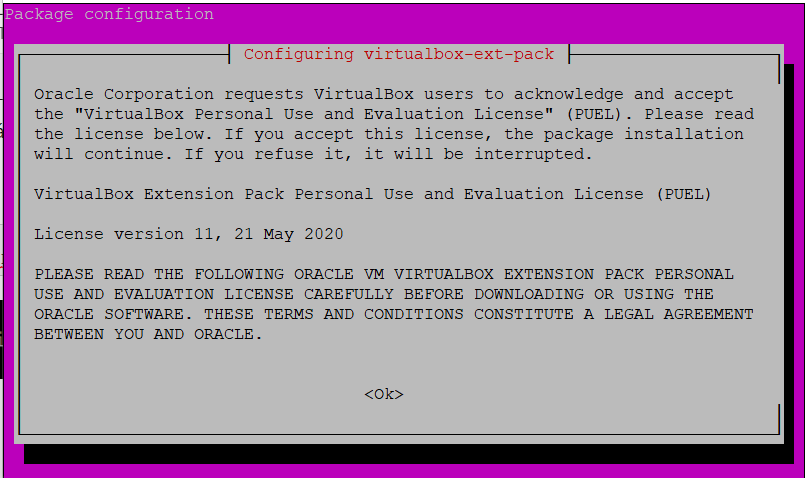
Bạn đã cài đặt thành công VirtualBox trên máy Ubuntu của mình và bạn có thể bắt đầu sử dụng nó
Cài đặt VirtualBox từ kho lưu trữ Oracle
Để cài đặt VirtualBox từ kho lưu trữ Oracle, hãy làm theo các bước sau:
Nhập khóa công khai Oracle bằng các lệnh sau:
wget -q https://www.virtualbox.org/download/oracle_vbox_2016.asc -O- | sudo apt-key add -
wget -q https://www.virtualbox.org/download/oracle_vbox.asc -O- | sudo apt-key add -

Cả hai lệnh sẽ được xuất ra OK, có nghĩa là các khóa đã được nhập thành công
Thêm kho lưu trữ
VirtualBox APT vào hệ thống của bạn:
echo "deb [arch=amd64] http://download.virtualbox.org/virtualbox/debian $(lsb_release -cs) contrib" | \
sudo tee -a /etc/apt/sources.list.d/virtualbox.list

Cập nhật danh sách gói và cài đặt phiên bản mới nhất của VirtualBox:
sudo apt update
sudo apt install virtualbox-6.1
Nhập”y” để tiếp tục
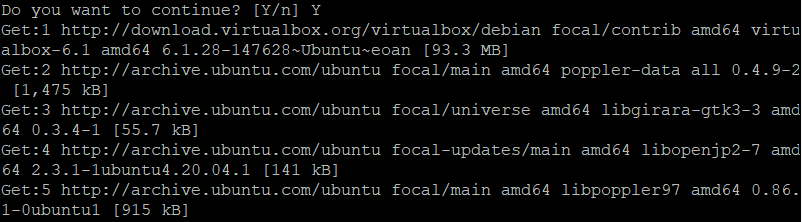
Cài đặt Gói mở rộng VirtualBox
Tải xuống tệp gói tiện ích mở rộng bằng cách nhập:
wget https://download.virtualbox.org/virtualbox/6.1.8/Oracle_VM_VirtualBox_Extension_Pack-6.1.8.vbox-extpack
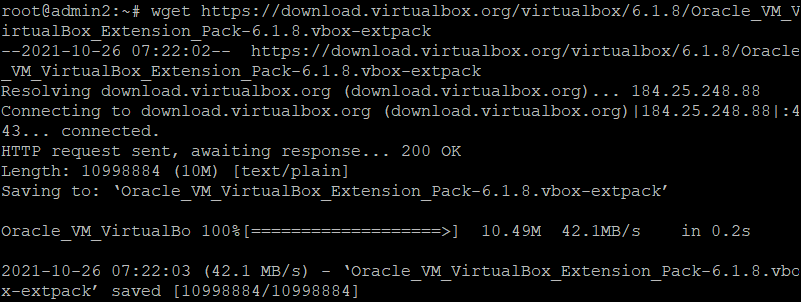
Khi quá trình tải xuống hoàn tất, hãy nhập gói tiện ích mở rộng bằng lệnh sau:
sudo VBoxManage extpack install Oracle_VM_VirtualBox_Extension_Pack-6.1.8.vbox-extpack
Bạn sẽ được cung cấp giấy phép Oracle và được nhắc chấp nhận các điều khoản và điều kiện của họ.

Khởi động VirtualBox
VirtualBox có thể được khởi chạy từ dòng lệnh bằng cách nhập
virtualbox hoặc bằng cách nhấp vào biểu tượng VirtualBox ( Activities -> VirtualBox).
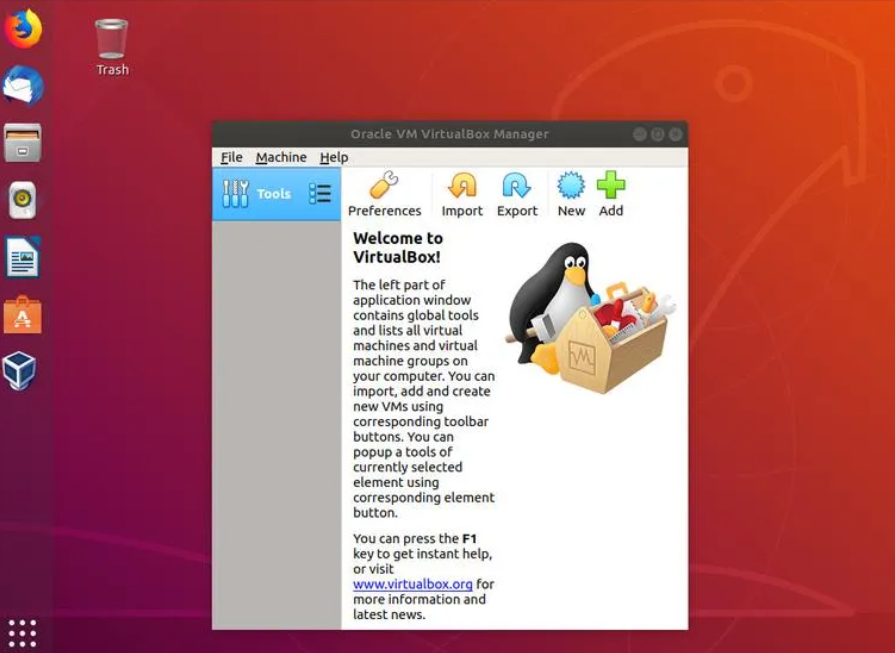
Phần kết luận
Ở trên mình đã hướng dẫn các bạn cài đặt đặt VirtualBox trên Ubuntu 20.04
 Nhấn “OK” để tiếp tục
Nhấn “OK” để tiếp tục
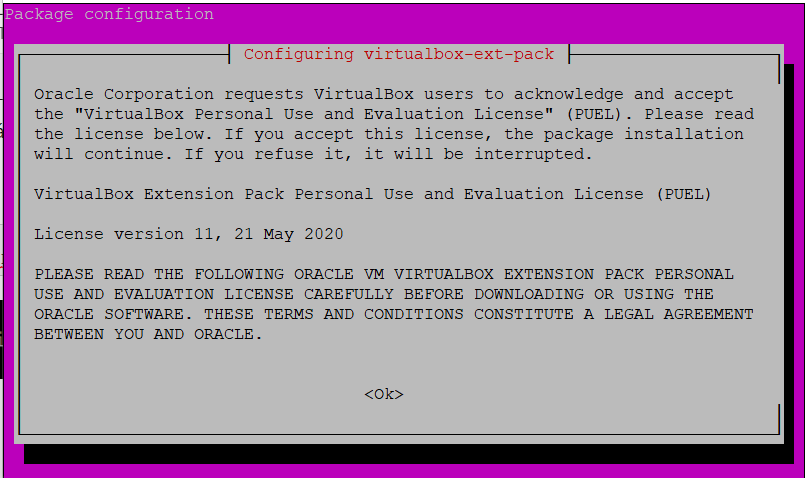 Bạn đã cài đặt thành công VirtualBox trên máy Ubuntu của mình và bạn có thể bắt đầu sử dụng nó
Bạn đã cài đặt thành công VirtualBox trên máy Ubuntu của mình và bạn có thể bắt đầu sử dụng nó
 Cả hai lệnh sẽ được xuất ra OK, có nghĩa là các khóa đã được nhập thành công
Thêm kho lưu trữ VirtualBox APT vào hệ thống của bạn:
Cả hai lệnh sẽ được xuất ra OK, có nghĩa là các khóa đã được nhập thành công
Thêm kho lưu trữ VirtualBox APT vào hệ thống của bạn:
 Cập nhật danh sách gói và cài đặt phiên bản mới nhất của VirtualBox:
Cập nhật danh sách gói và cài đặt phiên bản mới nhất của VirtualBox:
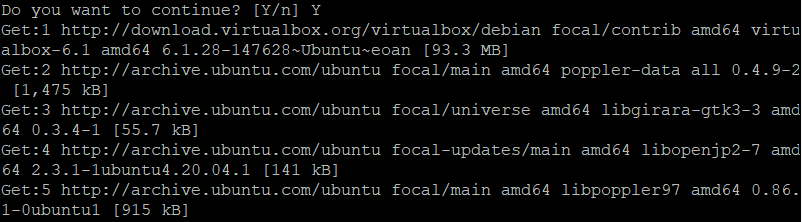
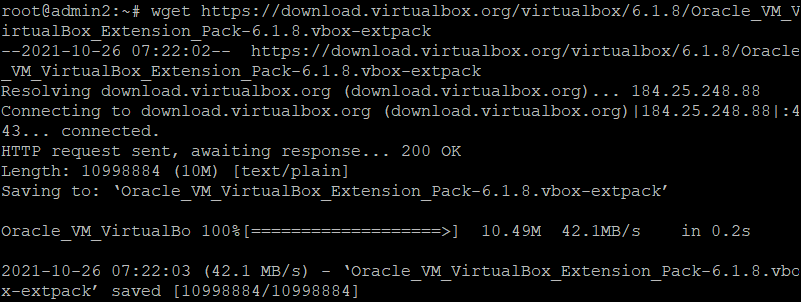 Khi quá trình tải xuống hoàn tất, hãy nhập gói tiện ích mở rộng bằng lệnh sau:
Khi quá trình tải xuống hoàn tất, hãy nhập gói tiện ích mở rộng bằng lệnh sau: